

Инструкция по работе на форуме
-

admin
Максимальная длина названия темы: 100 символов.
Максимальная длина сообщения: 10 000 символов.
Максимальное количество изображений или вложений в сообщении: 10.
Размер фотографии, изображения или загружаемого на форум файла: макс. 4 Мб (4096 кб).
Максимальное количество медиа в сообщении: 2.
Длина имени участника форума: от 3 до 25 символов.
Минимальный возраст участника форума: 16 лет.
Время редактирования сообщений:
новички - 1 минута, участники - 30 минут, активные участники - 60 минут, заслуженные форумчане - 1.5 часа.
Максимальный размер аватара: 200x200 точек. Вес аватара: 10 кб для новичков, 15 кб для участников и форумчан.Чтобы разместить фотографию или изображение, находящееся на вашем компьютере, воспользуйтесь кнопкой "Загрузить фото или файл".
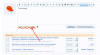
На форум можно загружать изображения с расширением png, jpg, jpeg, jpe, gif.
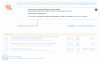
Чтобы вставить в ваше сообщение картинку из Интернета, скопируйте ее адрес и вставьте в форму для ввода адреса изображения.
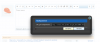
Эта форма вызывается с помощью кнопки "Изображение", которая находится в линейке кнопок над формой для ввода сообщения.
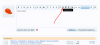 Большие фотографии и длинные фрагменты текстов, приводимых в качестве справочной информации, сильно затрудняют чтение форума.
Большие фотографии и длинные фрагменты текстов, приводимых в качестве справочной информации, сильно затрудняют чтение форума.
Такие объекты необходимо прятать под спойлер - специальную кнопку, при нажатии на которую информация может раскрываться и убираться.
Спрятать фотографию или текст под спойлер не сложно: выделите в сообщении, которое вы набрали в форме ввода, ту его часть, которую надо спрятать, затем нажмите кнопку "Вставить" и выберите функцию "Спойлер".
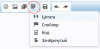
Спрятав серию фотографий или текст документа под спойлер, вы проявите уважение к тем, кто будет читать ваше сообщение.Самостоятельно редактировать свои сообщения на форуме можно только в течение ограниченного периода времени. Участники форума со статусом "Новичок" могут сделать это в течение минуты после создания сообщения или темы, участники со статусом "Участник" - в течение 30 минут, "Активные участники" - 60 минут, "Форумчане" могут редактировать сообщения в течение 1.5 часов.
Чтобы внести изменения в сообщение после истечения отведенного времени, нужно обратиться к администрации форума. Это можно сделать с помощью кнопки "Пожаловаться", которая находится по сообщением, или с помощью формы обратной связи. Не забудьте указать причину, для чего вам понадобилось менять свои сообщения, и предоставьте новый вариант текста.Для того, чтобы пользователь понял, что ему ответили, надо процитировать его сообщение или упомянуть его в сообщений.
Упомянуть участника форума в сообщении можно следующими способами:
1. Написать код [USER = 1]ник участника[/USER].
2. Начать ввод имени участника с символа "@", далее по мере ввода ника появится выпадающее меню с подходящими именами.
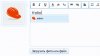
3. Самый простой вариант упомянуть участника форума - это кликнуть на его ник (не на аватар). Ник этого пользователя автоматически добавится в ваше сообщение.

Упомянутые в сообщении люди будут получать оповещения о вашем ответе.Правила форумаhttp://forum.vashdom.ru/help/termsЧтобы ответить определенному участнику необходимо в правом нижнем углу под сообщением нажать кнопку "Ответить", тогда всё сообщение будет процитировано.
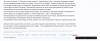
Если требуется ответить только на часть сообщения, просто выделите необходимую часть текста и в появившемся меню нажмите кнопку "Ответить" и эта часть будет добавлена в форму ответа.
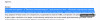
Если Вы хотите ответить не на всё сообщение, а на конкретные фразы из него или на сообщения/фразы разных участников, используйте такую опцию, как мультицитирование. Можно добавлять цитируемые сообщения целиком, нажав на кнопку "Цитата" поочередно у всех сообщений, на которые хотите ответить,
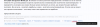
или по аналогии только выделить фразу. Далее необходимо спуститься вниз страницы и в окне ответа нажать кнопку "Вставить цитаты", тогда все выбранные для цитирования фрагменты появятся в окошке, где можно выбрать - оставить для цитирования их все или же какую-либо цитату убрать, если Вы передумали отвечать.
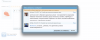
Также в данном окошке можно менять последовательность цитируемых фрагментов, просто потянув за выделенный фрагмент вверх или вниз.Настройки форума в цифрахМаксимальная длина названия темы: 100 символов.
Максимальная длина сообщения: 10 000 символов.
Максимальное количество изображений или вложений в сообщении: 10.
Размер фотографии, изображения или загружаемого на форум файла: макс. 4 Мб (4096 кб).
Максимальное количество медиа в сообщении: 2.
Длина имени участника форума: от 3 до 25 символов.
Минимальный возраст участника форума: 16 лет.
Время редактирования сообщений:
новички - 1 минута, участники - 30 минут, активные участники - 60 минут, заслуженные форумчане - 1.5 часа.
Максимальный размер аватара: 200x200 точек. Вес аватара: 10 кб для новичков, 15 кб для участников и форумчан.Максимальная длина названия темы: 100 символов.
Максимальная длина сообщения: 10 000 символов.
Максимальное количество изображений или вложений в сообщении: 10.
Размер фотографии, изображения или загружаемого на форум файла: макс. 4 Мб (4096 кб).
Максимальное количество медиа в сообщении: 2.
Длина имени участника форума: от 3 до 25 символов.
Минимальный возраст участника форума: 16 лет.
Время редактирования сообщений:
новички - 1 минута, участники - 30 минут, активные участники - 60 минут, заслуженные форумчане - 1.5 часа.
Максимальный размер аватара: 200x200 точек. Вес аватара: 10 кб для новичков, 15 кб для участников и форумчан.Размещение картинок и фотографийЧтобы разместить фотографию или изображение, находящееся на вашем компьютере, воспользуйтесь кнопкой "Загрузить фото или файл".
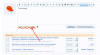
На форум можно загружать изображения с расширением png, jpg, jpeg, jpe, gif.
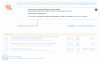
Чтобы вставить в ваше сообщение картинку из Интернета, скопируйте ее адрес и вставьте в форму для ввода адреса изображения.
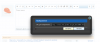
Эта форма вызывается с помощью кнопки "Изображение", которая находится в линейке кнопок над формой для ввода сообщения.
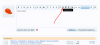 Чтобы разместить фотографию или изображение, находящееся на вашем компьютере, воспользуйтесь кнопкой "Загрузить фото или файл".
Чтобы разместить фотографию или изображение, находящееся на вашем компьютере, воспользуйтесь кнопкой "Загрузить фото или файл".
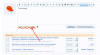
На форум можно загружать изображения с расширением png, jpg, jpeg, jpe, gif.
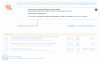
Чтобы вставить в ваше сообщение картинку из Интернета, скопируйте ее адрес и вставьте в форму для ввода адреса изображения.
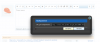
Эта форма вызывается с помощью кнопки "Изображение", которая находится в линейке кнопок над формой для ввода сообщения.
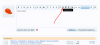
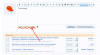
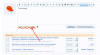
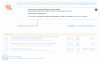
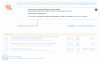
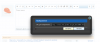
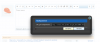
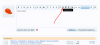
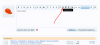 Как разместить спойлерБольшие фотографии и длинные фрагменты текстов, приводимых в качестве справочной информации, сильно затрудняют чтение форума.
Как разместить спойлерБольшие фотографии и длинные фрагменты текстов, приводимых в качестве справочной информации, сильно затрудняют чтение форума.
Такие объекты необходимо прятать под спойлер - специальную кнопку, при нажатии на которую информация может раскрываться и убираться.
Спрятать фотографию или текст под спойлер не сложно: выделите в сообщении, которое вы набрали в форме ввода, ту его часть, которую надо спрятать, затем нажмите кнопку "Вставить" и выберите функцию "Спойлер".
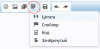
Спрятав серию фотографий или текст документа под спойлер, вы проявите уважение к тем, кто будет читать ваше сообщение.Большие фотографии и длинные фрагменты текстов, приводимых в качестве справочной информации, сильно затрудняют чтение форума.
Такие объекты необходимо прятать под спойлер - специальную кнопку, при нажатии на которую информация может раскрываться и убираться.
Спрятать фотографию или текст под спойлер не сложно: выделите в сообщении, которое вы набрали в форме ввода, ту его часть, которую надо спрятать, затем нажмите кнопку "Вставить" и выберите функцию "Спойлер".
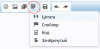
Спрятав серию фотографий или текст документа под спойлер, вы проявите уважение к тем, кто будет читать ваше сообщение.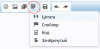
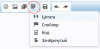 Редактирование и удаление сообщений на форумеСамостоятельно редактировать свои сообщения на форуме можно только в течение ограниченного периода времени. Участники форума со статусом "Новичок" могут сделать это в течение минуты после создания сообщения или темы, участники со статусом "Участник" - в течение 30 минут, "Активные участники" - 60 минут, "Форумчане" могут редактировать сообщения в течение 1.5 часов.
Редактирование и удаление сообщений на форумеСамостоятельно редактировать свои сообщения на форуме можно только в течение ограниченного периода времени. Участники форума со статусом "Новичок" могут сделать это в течение минуты после создания сообщения или темы, участники со статусом "Участник" - в течение 30 минут, "Активные участники" - 60 минут, "Форумчане" могут редактировать сообщения в течение 1.5 часов.
Чтобы внести изменения в сообщение после истечения отведенного времени, нужно обратиться к администрации форума. Это можно сделать с помощью кнопки "Пожаловаться", которая находится по сообщением, или с помощью формы обратной связи. Не забудьте указать причину, для чего вам понадобилось менять свои сообщения, и предоставьте новый вариант текста.Самостоятельно редактировать свои сообщения на форуме можно только в течение ограниченного периода времени. Участники форума со статусом "Новичок" могут сделать это в течение минуты после создания сообщения или темы, участники со статусом "Участник" - в течение 30 минут, "Активные участники" - 60 минут, "Форумчане" могут редактировать сообщения в течение 1.5 часов.
Чтобы внести изменения в сообщение после истечения отведенного времени, нужно обратиться к администрации форума. Это можно сделать с помощью кнопки "Пожаловаться", которая находится по сообщением, или с помощью формы обратной связи. Не забудьте указать причину, для чего вам понадобилось менять свои сообщения, и предоставьте новый вариант текста.
формы обратной связиКак упомянуть участника форума в сообщенииДля того, чтобы пользователь понял, что ему ответили, надо процитировать его сообщение или упомянуть его в сообщений.
Упомянуть участника форума в сообщении можно следующими способами:
1. Написать код [USER = 1]ник участника[/USER].
2. Начать ввод имени участника с символа "@", далее по мере ввода ника появится выпадающее меню с подходящими именами.
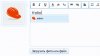
3. Самый простой вариант упомянуть участника форума - это кликнуть на его ник (не на аватар). Ник этого пользователя автоматически добавится в ваше сообщение.

Упомянутые в сообщении люди будут получать оповещения о вашем ответе.Для того, чтобы пользователь понял, что ему ответили, надо процитировать его сообщение или упомянуть его в сообщений.
Упомянуть участника форума в сообщении можно следующими способами:
1. Написать код [USER = 1]ник участника[/USER].
2. Начать ввод имени участника с символа "@", далее по мере ввода ника появится выпадающее меню с подходящими именами.
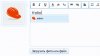
3. Самый простой вариант упомянуть участника форума - это кликнуть на его ник (не на аватар). Ник этого пользователя автоматически добавится в ваше сообщение.

Упомянутые в сообщении люди будут получать оповещения о вашем ответе.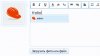
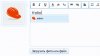


Чтобы ответить определенному участнику необходимо в правом нижнем углу под сообщением нажать кнопку "Ответить", тогда всё сообщение будет процитировано.
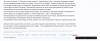
Если требуется ответить только на часть сообщения, просто выделите необходимую часть текста и в появившемся меню нажмите кнопку "Ответить" и эта часть будет добавлена в форму ответа.
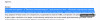
Если Вы хотите ответить не на всё сообщение, а на конкретные фразы из него или на сообщения/фразы разных участников, используйте такую опцию, как мультицитирование. Можно добавлять цитируемые сообщения целиком, нажав на кнопку "Цитата" поочередно у всех сообщений, на которые хотите ответить,
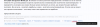
или по аналогии только выделить фразу. Далее необходимо спуститься вниз страницы и в окне ответа нажать кнопку "Вставить цитаты", тогда все выбранные для цитирования фрагменты появятся в окошке, где можно выбрать - оставить для цитирования их все или же какую-либо цитату убрать, если Вы передумали отвечать.
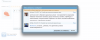
Также в данном окошке можно менять последовательность цитируемых фрагментов, просто потянув за выделенный фрагмент вверх или вниз.Чтобы ответить определенному участнику необходимо в правом нижнем углу под сообщением нажать кнопку "Ответить", тогда всё сообщение будет процитировано.
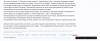
Если требуется ответить только на часть сообщения, просто выделите необходимую часть текста и в появившемся меню нажмите кнопку "Ответить" и эта часть будет добавлена в форму ответа.
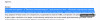
Если Вы хотите ответить не на всё сообщение, а на конкретные фразы из него или на сообщения/фразы разных участников, используйте такую опцию, как мультицитирование. Можно добавлять цитируемые сообщения целиком, нажав на кнопку "Цитата" поочередно у всех сообщений, на которые хотите ответить,
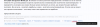
или по аналогии только выделить фразу. Далее необходимо спуститься вниз страницы и в окне ответа нажать кнопку "Вставить цитаты", тогда все выбранные для цитирования фрагменты появятся в окошке, где можно выбрать - оставить для цитирования их все или же какую-либо цитату убрать, если Вы передумали отвечать.
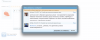
Также в данном окошке можно менять последовательность цитируемых фрагментов, просто потянув за выделенный фрагмент вверх или вниз.Чтобы ответить определенному участнику необходимо в правом нижнем углу под сообщением нажать кнопку "Ответить", тогда всё сообщение будет процитировано.
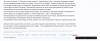
Если требуется ответить только на часть сообщения, просто выделите необходимую часть текста и в появившемся меню нажмите кнопку "Ответить" и эта часть будет добавлена в форму ответа.
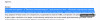
Если Вы хотите ответить не на всё сообщение, а на конкретные фразы из него или на сообщения/фразы разных участников, используйте такую опцию, как мультицитирование. Можно добавлять цитируемые сообщения целиком, нажав на кнопку "Цитата" поочередно у всех сообщений, на которые хотите ответить,
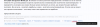
или по аналогии только выделить фразу. Далее необходимо спуститься вниз страницы и в окне ответа нажать кнопку "Вставить цитаты", тогда все выбранные для цитирования фрагменты появятся в окошке, где можно выбрать - оставить для цитирования их все или же какую-либо цитату убрать, если Вы передумали отвечать.
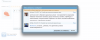
Также в данном окошке можно менять последовательность цитируемых фрагментов, просто потянув за выделенный фрагмент вверх или вниз.Как цитировать сообщенияЧтобы ответить определенному участнику необходимо в правом нижнем углу под сообщением нажать кнопку "Ответить", тогда всё сообщение будет процитировано.
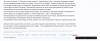
Если требуется ответить только на часть сообщения, просто выделите необходимую часть текста и в появившемся меню нажмите кнопку "Ответить" и эта часть будет добавлена в форму ответа.
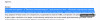
Если Вы хотите ответить не на всё сообщение, а на конкретные фразы из него или на сообщения/фразы разных участников, используйте такую опцию, как мультицитирование. Можно добавлять цитируемые сообщения целиком, нажав на кнопку "Цитата" поочередно у всех сообщений, на которые хотите ответить,
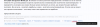
или по аналогии только выделить фразу. Далее необходимо спуститься вниз страницы и в окне ответа нажать кнопку "Вставить цитаты", тогда все выбранные для цитирования фрагменты появятся в окошке, где можно выбрать - оставить для цитирования их все или же какую-либо цитату убрать, если Вы передумали отвечать.
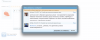
Также в данном окошке можно менять последовательность цитируемых фрагментов, просто потянув за выделенный фрагмент вверх или вниз.Чтобы ответить определенному участнику необходимо в правом нижнем углу под сообщением нажать кнопку "Ответить", тогда всё сообщение будет процитировано.
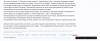
Если требуется ответить только на часть сообщения, просто выделите необходимую часть текста и в появившемся меню нажмите кнопку "Ответить" и эта часть будет добавлена в форму ответа.
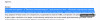
Если Вы хотите ответить не на всё сообщение, а на конкретные фразы из него или на сообщения/фразы разных участников, используйте такую опцию, как мультицитирование. Можно добавлять цитируемые сообщения целиком, нажав на кнопку "Цитата" поочередно у всех сообщений, на которые хотите ответить,
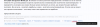
или по аналогии только выделить фразу. Далее необходимо спуститься вниз страницы и в окне ответа нажать кнопку "Вставить цитаты", тогда все выбранные для цитирования фрагменты появятся в окошке, где можно выбрать - оставить для цитирования их все или же какую-либо цитату убрать, если Вы передумали отвечать.
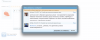
Также в данном окошке можно менять последовательность цитируемых фрагментов, просто потянув за выделенный фрагмент вверх или вниз.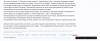
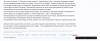
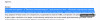
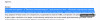
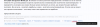
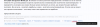
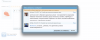
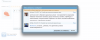
-

admin
На нашем форуме есть возможность оперативно получать оповещения о появлении новых сообщений и тем.
Рассмотрим эти возможности на примерах.
1. Отслеживание раздела форума "Библиотека форума ВашДом.RU: книги, статьи, учебники".
Чтобы получать оповещение о новых сообщениях и темах в разделе "Библиотека", зайдите в этот раздел по ссылке и нажмите ссылку "Отслеживать раздел", которая находится вверху над списком тем, рядом с кнопкой "Создать тему".
В открывшемся окне отметьте желаемые настройки для получения уведомлений о новых сообщениях. Оповещения будут показываться в верхнем меню справа при каждом заходе на форум, а в случае если вы выберете пункт "Электронная почта", сообщения о новых темах будут оперативно доставляться на вашу почту, которую вы указали при регистрации.
Чтобы отписаться от получения уведомлений, опять зайдите в этот раздел. Теперь ссылка вверху справа будет называться "Перестать следить за разделом". В открывшемся окне подтвердите свой отказ от получения уведомлений о новых сообщениях.
Есть еще один универсальный способ отписки от уведомлений. Откройте в верхнем меню ваш профиль участника форума и выберите пункт меню "Оповещения". На открывшейся странице в вертикальном меню слева будут два пункта: "Отслеживаемые темы" и "Отслеживаемые разделы", в каждом из них будет список тем или разделов, на которые вы подписаны. Дальнейшие действия по отписке можно осуществить, как было описано выше, переходя в каждую тему или раздел, или из выпадающего списка "Применить к выбранным" выбрать желаемое действие и подтвердить его выполнение кнопкой "Выбрать".
2. Оповещения о новых сообщениях темы.
Чтобы своевременно следить за развитием какой-либо темы на форуме или участвовать в интересной дискуссии, вы можете оформить получение оповещений о новых сообщениях в теме. Для этого нажмите на ссылку "Отслеживать тему" вверху справа над списком сообщений. В открывшемся окне отметьте желаемые настройки для получения уведомлений в виде оповещений на форуме или сообщений по электронной почте.
После подписки ссылка "Отслеживать тему" изменится на "Перестать следить за темой", так что вы можете всегда отключить получение оповещений. Осуществить процедуру отписки можно и через профиль участника форума, по аналогии с тем, как описано в примере 1, зайдите в пункт "Отслеживаемые темы" и действуйте по вышеизложенной инструкции.
3. Оповещения о новых сообщениях созданной вами темы.
При создании новой темы под формой для ввода сообщения есть пункт "настройки". Отметьте в нем галочками опцию "Отслеживать эту тему" (тогда вы будете видеть оповещения на форуме при появлении новых ответов в вашей теме) и опцию "И получать уведомления на электронную почту" (в этом случае вы будете получать новые сообщения и на вашу электронную почту).
Отписаться от получения сообщений можно так же, как описано в предыдущем пункте.
4. Оповещения о новых сообщениях участника форума.
Следующий вариант подписки позволяет своевременно получать уведомления о новых сообщениях конкретного участника форума. Кликните на аватар участника и в открывшемся окне нажмите на ссылку "Подписаться". После этого вы будете получать уведомления о новых сообщениях и темах этого автора. Такая же ссылка "Подписаться" есть и на странице профиля пользователя вверху справа.
После подписки эти ссылки меняются на "Отписаться", так что проделать обратную процедуру не составит труда.Откройте в верхнем меню ваш профиль участника форума и выберите пункт меню "Настройки". Снимите галочку напротив пункта "и получать уведомления на электронную почту, если в них кто-то ответит".
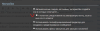
Обратите внимание, эта настройка влияет только на добавление/отключение новых "отслеживаний". Поэтому, если у вас уже есть подписки на какие-то оповещения, то отписываться от них нужно только по ссылке в приходящих письмах или через отписку в темах (как это сделать см. пункт "Подписка на новые темы и сообщения форума").
В этом случае вы отписываетесь от подписок на конкретные темы, не отменяя полностью возможности получать оповещения.Нажмите вверху справа кнопку "Войти или зарегистрироваться". Под полем для ввода пароля есть маленькая ссылка "Забыли пароль?", нажмите ее.
У вас должно появится окно с предложением ввести ваше имя на форуме или адрес электронной почты, который вы указывали при регистрации на форуме.
После ввода вашего форумного ника или адреса почты нажмите кнопку "Сбросить пароль". Вам на почту будет отправлено письмо с подтверждением на сброс текущего пароля.
В письме будет находится ссылка вида "http://forum.vashdom.ru/lost-password/1779123/confirm?c=Bx_qIYjC4vG3RoGw6". После того как вы откроете эту ссылку, в вашем браузере появится сообщение "Ваш пароль был сброшен. Новый пароль отправлен Вам на электронную почту", и вам будет отправлено на почту письмо с новым паролем.
Если у вас не получается самостоятельно заменить пароль, вы всегда можете обратиться к администратору.Чтобы изменить имя пользователя (ник), обратитесь в администрацию форума через форму обратной связи.
Ваш новый ник не должен быть занят другим участником форума, это можно проверить на странице Пользователи, забив ваш новый ник в форму поиска пользователей в правой колонке. Ник должен начинаться с заглавной буквы и иметь длину от 3 до 25 символов.Подготовьте картинку для вашего аватара и сохраните ее на вашем компьютере. Желательно, чтобы ее размер составлял 200х200 точек.
Откройте выпадающее меню в вашем профиле пользователя и выберите пункт "Аватар". У вас откроется окно, в котором нужно будет загрузить подготовленную вами картинку.
Если вы используете картинку большего размера, чем 200х200, вам нужно на этом этапе выбрать из нее область отображения, то есть фрагмент, который будет выступать в качестве аватара. Для этого наведите на картинку курсор и нажмите левую кнопку мыши. Далее не отпуская ее двигайте границы фрагмента. После получения результата, который вас устраивает, нажмите кнопку "Ок". Ваш новый аватар будет загружен и установлен.На форумах часто используется специфический сленг. В большинстве случаев эти слова являются калькой с английских аналогов.
Ниже дан небольшой список подобных слов и аббревиатур:
ТС - сокращение от "топик-стартер", это калька с английского topic starter, которое означает "автор темы" (топика).
Ник - сокращение от "ник-нейм" (от англ. nickname - прозвище).
Лайк (от англ. like - нравиться). Означает выражение одобрения, положительного отношения или симпатии путем нажатия специальной одноименной кнопки. Выразить одобрение, т.е. поставить лайк, можно под сообщением, фотографией, музыкальной композицией, т.е. везде, где есть такая кнопка.
Количество поставленных лайков считается и является относительным показателем одобрения.
Ава, аватар или аватарка - картинка, которую выбрал участник форума для своей идентификации. Она показывается около сообщений пользователя, рядом с ником.
Аккаунт - (от английского account - учетная запись). Этот термин имеет несколько значений:
1. Совокупность логина и пароля, с помощью которых участник форума заходит на сайт и пишет сообщения от своего имени.
2. Все те данные, которые участник форума указывает на своей личной странице (род занятий, сайт, возраст, хобби).После того как ТС получил ответ на поставленный вопрос или решение описанной проблемы в созданной им теме, он может поблагодарить всех участников темы за советы и помощь и попросить закрыть тему. Обычно пишут: "Спасибо помогло", "Всем спасибо! Закройте тему."
Чтобы выразить персональную благодарность, нужно кликнуть на ник соответствующего пользователя, после чего его ник автоматически добавится в ваше сообщение. После размещения сообщения на форуме этому пользователю будет отправлено уведомление о том, что в этом сообщении для него имеется информация.
В случае некорректной отправки сообщения (отправлено два одинаковых сообщения подряд, пустое сообщение, сообщение в другую тему), нажмите кнопку "Пожаловаться" под неправильным сообщением. Модератор получит соответствующее уведомление и исправит ошибку.У некоторых тем в названии проставлены префиксы. Префиксы являются одним из способов структурирования тем, обсуждаемых внутри раздела. Когда пользователь создаёт тему, он сможет выбрать префикс для неё. При отображении списка тем можно их отфильтровать по определённому префиксу. Сейчас на форуме используются следующие префиксы:
[Видео] - в теме выкладываются и обсуждаются видео
[Info] - информационная тема
[F] - тема-флудилка в тематическом разделе
[?] - вопрос, требующий решения
[Ad] - рекламная тема
[Опрос] - в теме проводится опрос
(S) - перлы спамеров, которые жалко удалить Подписка на темы и новые сообщения форумаНа нашем форуме есть возможность оперативно получать оповещения о появлении новых сообщений и тем.
Подписка на темы и новые сообщения форумаНа нашем форуме есть возможность оперативно получать оповещения о появлении новых сообщений и тем.
Рассмотрим эти возможности на примерах.
1. Отслеживание раздела форума "Библиотека форума ВашДом.RU: книги, статьи, учебники".
Чтобы получать оповещение о новых сообщениях и темах в разделе "Библиотека", зайдите в этот раздел по ссылке и нажмите ссылку "Отслеживать раздел", которая находится вверху над списком тем, рядом с кнопкой "Создать тему".
В открывшемся окне отметьте желаемые настройки для получения уведомлений о новых сообщениях. Оповещения будут показываться в верхнем меню справа при каждом заходе на форум, а в случае если вы выберете пункт "Электронная почта", сообщения о новых темах будут оперативно доставляться на вашу почту, которую вы указали при регистрации.
Чтобы отписаться от получения уведомлений, опять зайдите в этот раздел. Теперь ссылка вверху справа будет называться "Перестать следить за разделом". В открывшемся окне подтвердите свой отказ от получения уведомлений о новых сообщениях.
Есть еще один универсальный способ отписки от уведомлений. Откройте в верхнем меню ваш профиль участника форума и выберите пункт меню "Оповещения". На открывшейся странице в вертикальном меню слева будут два пункта: "Отслеживаемые темы" и "Отслеживаемые разделы", в каждом из них будет список тем или разделов, на которые вы подписаны. Дальнейшие действия по отписке можно осуществить, как было описано выше, переходя в каждую тему или раздел, или из выпадающего списка "Применить к выбранным" выбрать желаемое действие и подтвердить его выполнение кнопкой "Выбрать".
2. Оповещения о новых сообщениях темы.
Чтобы своевременно следить за развитием какой-либо темы на форуме или участвовать в интересной дискуссии, вы можете оформить получение оповещений о новых сообщениях в теме. Для этого нажмите на ссылку "Отслеживать тему" вверху справа над списком сообщений. В открывшемся окне отметьте желаемые настройки для получения уведомлений в виде оповещений на форуме или сообщений по электронной почте.
После подписки ссылка "Отслеживать тему" изменится на "Перестать следить за темой", так что вы можете всегда отключить получение оповещений. Осуществить процедуру отписки можно и через профиль участника форума, по аналогии с тем, как описано в примере 1, зайдите в пункт "Отслеживаемые темы" и действуйте по вышеизложенной инструкции.
3. Оповещения о новых сообщениях созданной вами темы.
При создании новой темы под формой для ввода сообщения есть пункт "настройки". Отметьте в нем галочками опцию "Отслеживать эту тему" (тогда вы будете видеть оповещения на форуме при появлении новых ответов в вашей теме) и опцию "И получать уведомления на электронную почту" (в этом случае вы будете получать новые сообщения и на вашу электронную почту).
Отписаться от получения сообщений можно так же, как описано в предыдущем пункте.
4. Оповещения о новых сообщениях участника форума.
Следующий вариант подписки позволяет своевременно получать уведомления о новых сообщениях конкретного участника форума. Кликните на аватар участника и в открывшемся окне нажмите на ссылку "Подписаться". После этого вы будете получать уведомления о новых сообщениях и темах этого автора. Такая же ссылка "Подписаться" есть и на странице профиля пользователя вверху справа.
После подписки эти ссылки меняются на "Отписаться", так что проделать обратную процедуру не составит труда.На нашем форуме есть возможность оперативно получать оповещения о появлении новых сообщений и тем.
Рассмотрим эти возможности на примерах.
1. Отслеживание раздела форума "Библиотека форума ВашДом.RU: книги, статьи, учебники".
Чтобы получать оповещение о новых сообщениях и темах в разделе "Библиотека", зайдите в этот раздел по ссылке и нажмите ссылку "Отслеживать раздел", которая находится вверху над списком тем, рядом с кнопкой "Создать тему".
В открывшемся окне отметьте желаемые настройки для получения уведомлений о новых сообщениях. Оповещения будут показываться в верхнем меню справа при каждом заходе на форум, а в случае если вы выберете пункт "Электронная почта", сообщения о новых темах будут оперативно доставляться на вашу почту, которую вы указали при регистрации.
Чтобы отписаться от получения уведомлений, опять зайдите в этот раздел. Теперь ссылка вверху справа будет называться "Перестать следить за разделом". В открывшемся окне подтвердите свой отказ от получения уведомлений о новых сообщениях.
Есть еще один универсальный способ отписки от уведомлений. Откройте в верхнем меню ваш профиль участника форума и выберите пункт меню "Оповещения". На открывшейся странице в вертикальном меню слева будут два пункта: "Отслеживаемые темы" и "Отслеживаемые разделы", в каждом из них будет список тем или разделов, на которые вы подписаны. Дальнейшие действия по отписке можно осуществить, как было описано выше, переходя в каждую тему или раздел, или из выпадающего списка "Применить к выбранным" выбрать желаемое действие и подтвердить его выполнение кнопкой "Выбрать".
2. Оповещения о новых сообщениях темы.
Чтобы своевременно следить за развитием какой-либо темы на форуме или участвовать в интересной дискуссии, вы можете оформить получение оповещений о новых сообщениях в теме. Для этого нажмите на ссылку "Отслеживать тему" вверху справа над списком сообщений. В открывшемся окне отметьте желаемые настройки для получения уведомлений в виде оповещений на форуме или сообщений по электронной почте.
После подписки ссылка "Отслеживать тему" изменится на "Перестать следить за темой", так что вы можете всегда отключить получение оповещений. Осуществить процедуру отписки можно и через профиль участника форума, по аналогии с тем, как описано в примере 1, зайдите в пункт "Отслеживаемые темы" и действуйте по вышеизложенной инструкции.
3. Оповещения о новых сообщениях созданной вами темы.
При создании новой темы под формой для ввода сообщения есть пункт "настройки". Отметьте в нем галочками опцию "Отслеживать эту тему" (тогда вы будете видеть оповещения на форуме при появлении новых ответов в вашей теме) и опцию "И получать уведомления на электронную почту" (в этом случае вы будете получать новые сообщения и на вашу электронную почту).
Отписаться от получения сообщений можно так же, как описано в предыдущем пункте.
4. Оповещения о новых сообщениях участника форума.
Следующий вариант подписки позволяет своевременно получать уведомления о новых сообщениях конкретного участника форума. Кликните на аватар участника и в открывшемся окне нажмите на ссылку "Подписаться". После этого вы будете получать уведомления о новых сообщениях и темах этого автора. Такая же ссылка "Подписаться" есть и на странице профиля пользователя вверху справа.
После подписки эти ссылки меняются на "Отписаться", так что проделать обратную процедуру не составит труда.
1. Отслеживание раздела форума "Библиотека форума ВашДом.RU: книги, статьи, учебники".
ссылке"Отслеживать раздел"
"Перестать следить за разделом"
2. Оповещения о новых сообщениях темы.
"Отслеживать тему"
"Отслеживать тему""Перестать следить за темой"примере 1 "Отслеживаемые темы"
3. Оповещения о новых сообщениях созданной вами темы.
4. Оповещения о новых сообщениях участника форума.
"Подписаться""Подписаться"
"Отписаться"Как отписаться от оповещений на электронную почтуОткройте в верхнем меню ваш профиль участника форума и выберите пункт меню "Настройки". Снимите галочку напротив пункта "и получать уведомления на электронную почту, если в них кто-то ответит".
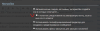
Обратите внимание, эта настройка влияет только на добавление/отключение новых "отслеживаний". Поэтому, если у вас уже есть подписки на какие-то оповещения, то отписываться от них нужно только по ссылке в приходящих письмах или через отписку в темах (как это сделать см. пункт "Подписка на новые темы и сообщения форума").
В этом случае вы отписываетесь от подписок на конкретные темы, не отменяя полностью возможности получать оповещения.Откройте в верхнем меню ваш профиль участника форума и выберите пункт меню "Настройки". Снимите галочку напротив пункта "и получать уведомления на электронную почту, если в них кто-то ответит".
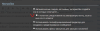
Обратите внимание, эта настройка влияет только на добавление/отключение новых "отслеживаний". Поэтому, если у вас уже есть подписки на какие-то оповещения, то отписываться от них нужно только по ссылке в приходящих письмах или через отписку в темах (как это сделать см. пункт "Подписка на новые темы и сообщения форума").
В этом случае вы отписываетесь от подписок на конкретные темы, не отменяя полностью возможности получать оповещения.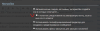
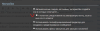 Как восстановить или изменить парольНажмите вверху справа кнопку "Войти или зарегистрироваться". Под полем для ввода пароля есть маленькая ссылка "Забыли пароль?", нажмите ее.
Как восстановить или изменить парольНажмите вверху справа кнопку "Войти или зарегистрироваться". Под полем для ввода пароля есть маленькая ссылка "Забыли пароль?", нажмите ее.
У вас должно появится окно с предложением ввести ваше имя на форуме или адрес электронной почты, который вы указывали при регистрации на форуме.
После ввода вашего форумного ника или адреса почты нажмите кнопку "Сбросить пароль". Вам на почту будет отправлено письмо с подтверждением на сброс текущего пароля.
В письме будет находится ссылка вида "http://forum.vashdom.ru/lost-password/1779123/confirm?c=Bx_qIYjC4vG3RoGw6". После того как вы откроете эту ссылку, в вашем браузере появится сообщение "Ваш пароль был сброшен. Новый пароль отправлен Вам на электронную почту", и вам будет отправлено на почту письмо с новым паролем.
Если у вас не получается самостоятельно заменить пароль, вы всегда можете обратиться к администратору.Нажмите вверху справа кнопку "Войти или зарегистрироваться". Под полем для ввода пароля есть маленькая ссылка "Забыли пароль?", нажмите ее.
У вас должно появится окно с предложением ввести ваше имя на форуме или адрес электронной почты, который вы указывали при регистрации на форуме.
После ввода вашего форумного ника или адреса почты нажмите кнопку "Сбросить пароль". Вам на почту будет отправлено письмо с подтверждением на сброс текущего пароля.
В письме будет находится ссылка вида "http://forum.vashdom.ru/lost-password/1779123/confirm?c=Bx_qIYjC4vG3RoGw6". После того как вы откроете эту ссылку, в вашем браузере появится сообщение "Ваш пароль был сброшен. Новый пароль отправлен Вам на электронную почту", и вам будет отправлено на почту письмо с новым паролем.
Если у вас не получается самостоятельно заменить пароль, вы всегда можете обратиться к администратору.
http://forum.vashdom.ru/lost-password/1779123/confirm?c=Bx_qIYjC4vG3RoGw6
администраторуИзменение имени пользователяЧтобы изменить имя пользователя (ник), обратитесь в администрацию форума через форму обратной связи.
Ваш новый ник не должен быть занят другим участником форума, это можно проверить на странице Пользователи, забив ваш новый ник в форму поиска пользователей в правой колонке. Ник должен начинаться с заглавной буквы и иметь длину от 3 до 25 символов.Чтобы изменить имя пользователя (ник), обратитесь в администрацию форума через форму обратной связи.форму обратной связи
Ваш новый ник не должен быть занят другим участником форума, это можно проверить на странице Пользователи, забив ваш новый ник в форму поиска пользователей в правой колонке. Ник должен начинаться с заглавной буквы и иметь длину от 3 до 25 символов.
ПользователиКак установить аватарПодготовьте картинку для вашего аватара и сохраните ее на вашем компьютере. Желательно, чтобы ее размер составлял 200х200 точек.
Откройте выпадающее меню в вашем профиле пользователя и выберите пункт "Аватар". У вас откроется окно, в котором нужно будет загрузить подготовленную вами картинку.
Если вы используете картинку большего размера, чем 200х200, вам нужно на этом этапе выбрать из нее область отображения, то есть фрагмент, который будет выступать в качестве аватара. Для этого наведите на картинку курсор и нажмите левую кнопку мыши. Далее не отпуская ее двигайте границы фрагмента. После получения результата, который вас устраивает, нажмите кнопку "Ок". Ваш новый аватар будет загружен и установлен.Подготовьте картинку для вашего аватара и сохраните ее на вашем компьютере. Желательно, чтобы ее размер составлял 200х200 точек.
Откройте выпадающее меню в вашем профиле пользователя и выберите пункт "Аватар". У вас откроется окно, в котором нужно будет загрузить подготовленную вами картинку.
Если вы используете картинку большего размера, чем 200х200, вам нужно на этом этапе выбрать из нее область отображения, то есть фрагмент, который будет выступать в качестве аватара. Для этого наведите на картинку курсор и нажмите левую кнопку мыши. Далее не отпуская ее двигайте границы фрагмента. После получения результата, который вас устраивает, нажмите кнопку "Ок". Ваш новый аватар будет загружен и установлен.Что такое ТС, Ник, Лайк, Ава (Аватар)На форумах часто используется специфический сленг. В большинстве случаев эти слова являются калькой с английских аналогов.
Ниже дан небольшой список подобных слов и аббревиатур:
ТС - сокращение от "топик-стартер", это калька с английского topic starter, которое означает "автор темы" (топика).
Ник - сокращение от "ник-нейм" (от англ. nickname - прозвище).
Лайк (от англ. like - нравиться). Означает выражение одобрения, положительного отношения или симпатии путем нажатия специальной одноименной кнопки. Выразить одобрение, т.е. поставить лайк, можно под сообщением, фотографией, музыкальной композицией, т.е. везде, где есть такая кнопка.
Количество поставленных лайков считается и является относительным показателем одобрения.
Ава, аватар или аватарка - картинка, которую выбрал участник форума для своей идентификации. Она показывается около сообщений пользователя, рядом с ником.
Аккаунт - (от английского account - учетная запись). Этот термин имеет несколько значений:
1. Совокупность логина и пароля, с помощью которых участник форума заходит на сайт и пишет сообщения от своего имени.
2. Все те данные, которые участник форума указывает на своей личной странице (род занятий, сайт, возраст, хобби).На форумах часто используется специфический сленг. В большинстве случаев эти слова являются калькой с английских аналогов.
Ниже дан небольшой список подобных слов и аббревиатур:
ТС - сокращение от "топик-стартер", это калька с английского topic starter, которое означает "автор темы" (топика).
Ник - сокращение от "ник-нейм" (от англ. nickname - прозвище).
Лайк (от англ. like - нравиться). Означает выражение одобрения, положительного отношения или симпатии путем нажатия специальной одноименной кнопки. Выразить одобрение, т.е. поставить лайк, можно под сообщением, фотографией, музыкальной композицией, т.е. везде, где есть такая кнопка.
Количество поставленных лайков считается и является относительным показателем одобрения.
Ава, аватар или аватарка - картинка, которую выбрал участник форума для своей идентификации. Она показывается около сообщений пользователя, рядом с ником.
Аккаунт - (от английского account - учетная запись). Этот термин имеет несколько значений:
1. Совокупность логина и пароля, с помощью которых участник форума заходит на сайт и пишет сообщения от своего имени.
2. Все те данные, которые участник форума указывает на своей личной странице (род занятий, сайт, возраст, хобби).
ТСТС
НикНик
ЛайкЛайк
Ава, аватар или аватаркаАва, аватар или аватарка
АккаунтАккаунтФорумный этикетПосле того как ТС получил ответ на поставленный вопрос или решение описанной проблемы в созданной им теме, он может поблагодарить всех участников темы за советы и помощь и попросить закрыть тему. Обычно пишут: "Спасибо помогло", "Всем спасибо! Закройте тему."
Чтобы выразить персональную благодарность, нужно кликнуть на ник соответствующего пользователя, после чего его ник автоматически добавится в ваше сообщение. После размещения сообщения на форуме этому пользователю будет отправлено уведомление о том, что в этом сообщении для него имеется информация.
В случае некорректной отправки сообщения (отправлено два одинаковых сообщения подряд, пустое сообщение, сообщение в другую тему), нажмите кнопку "Пожаловаться" под неправильным сообщением. Модератор получит соответствующее уведомление и исправит ошибку.После того как ТС получил ответ на поставленный вопрос или решение описанной проблемы в созданной им теме, он может поблагодарить всех участников темы за советы и помощь и попросить закрыть тему. Обычно пишут: "Спасибо помогло", "Всем спасибо! Закройте тему."
Чтобы выразить персональную благодарность, нужно кликнуть на ник соответствующего пользователя, после чего его ник автоматически добавится в ваше сообщение. После размещения сообщения на форуме этому пользователю будет отправлено уведомление о том, что в этом сообщении для него имеется информация.
В случае некорректной отправки сообщения (отправлено два одинаковых сообщения подряд, пустое сообщение, сообщение в другую тему), нажмите кнопку "Пожаловаться" под неправильным сообщением. Модератор получит соответствующее уведомление и исправит ошибку.Что за значки у названий тем?У некоторых тем в названии проставлены префиксы. Префиксы являются одним из способов структурирования тем, обсуждаемых внутри раздела. Когда пользователь создаёт тему, он сможет выбрать префикс для неё. При отображении списка тем можно их отфильтровать по определённому префиксу. Сейчас на форуме используются следующие префиксы:
[Видео] - в теме выкладываются и обсуждаются видео
[Info] - информационная тема
[F] - тема-флудилка в тематическом разделе
[?] - вопрос, требующий решения
[Ad] - рекламная тема
[Опрос] - в теме проводится опрос
(S) - перлы спамеров, которые жалко удалить У некоторых тем в названии проставлены префиксы. Префиксы являются одним из способов структурирования тем, обсуждаемых внутри раздела. Когда пользователь создаёт тему, он сможет выбрать префикс для неё. При отображении списка тем можно их отфильтровать по определённому префиксу. Сейчас на форуме используются следующие префиксы:
У некоторых тем в названии проставлены префиксы. Префиксы являются одним из способов структурирования тем, обсуждаемых внутри раздела. Когда пользователь создаёт тему, он сможет выбрать префикс для неё. При отображении списка тем можно их отфильтровать по определённому префиксу. Сейчас на форуме используются следующие префиксы:
[Видео] - в теме выкладываются и обсуждаются видео
[Info] - информационная тема
[F] - тема-флудилка в тематическом разделе
[?] - вопрос, требующий решения
[Ad] - рекламная тема
[Опрос] - в теме проводится опрос
(S) - перлы спамеров, которые жалко удалить
[Видео]
[Info]
[F]
[?]
[Ad]
[Опрос]
(S)


Реклама
 DISCURS.INFO
DISCURS.INFO
Новостной агрегатор. Главный новостной портал г. Стаханова и региона: информационная лента новостей, события дня и последнего часа. Мнения, аналитика, комментарии. Новости Донбасса, России и мира. Обновляется каждый час, семь дней в неделю, 24 часа в сутки.
#Информация предоставлена в справочных целях. По вопросам строительства всегда консультируйтесь со специалистом.
